時間:2017-07-04 來源:互聯網 瀏覽量:
今天給大家帶來windows,8,如何開啟遠程及MSTSC遠程管理windows,8,怎麼開啟遠程及MSTSC遠程管理,讓您輕鬆解決問題。
有時候 出差的時候!把電腦開啟遠程桌麵 然後你在外麵也可以控製你自己的電腦完成你沒完成的功作 挺方便的吧 嗬嗬 有需要可以試試哇挺好玩的具體方法如下:
解決方法1:
1首先右擊我的電腦--屬性
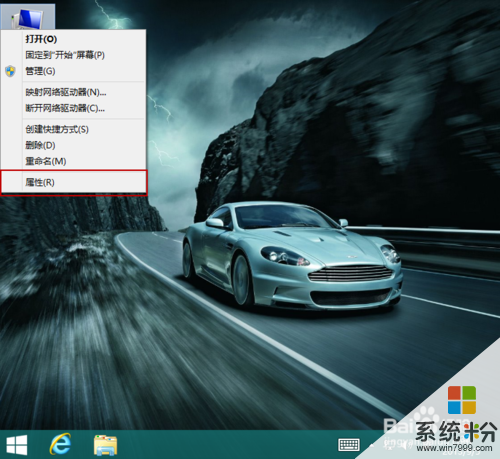 2
2在左邊--雙擊--高級設置
 3
3在彈出係統屬性窗口
1.勾選--允許遠程協助連接這台計算機
2.選擇--允許遠程連接到此計算機
3.選擇用戶(S)...
 4
4在彈出遠程桌麵用戶--雙擊--添加(D)...
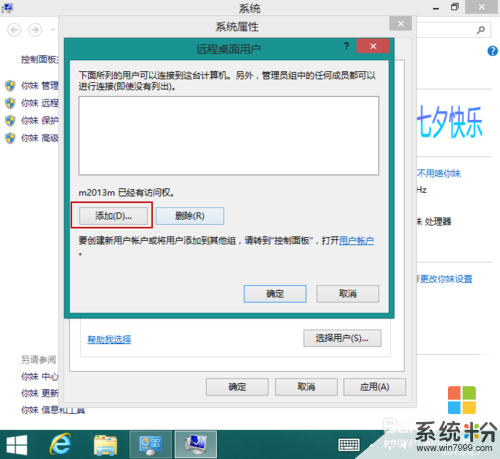 5
5在空白的框框裏輸入administrator--然後確定
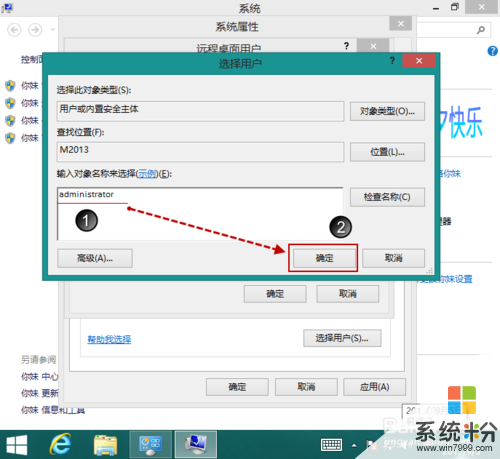 6
6添加完之後--按確定
 7
7繼續確定
 8
8然後使用第二台計算機--遠程連接一下這台電腦的IP地址已成功連接成功
接著看看win8怎麼連接遠程桌麵

解決方法2:
1首先按鍵盤上的win鍵+X鍵
 2
2雙擊--運行
 3
3在彈出的窗口中輸入:"mstsc "
 4
4輸入你在連接的電腦IP 這裏的我以 192.168.1.17IP地址為例 --輸完IP地址--然後回車
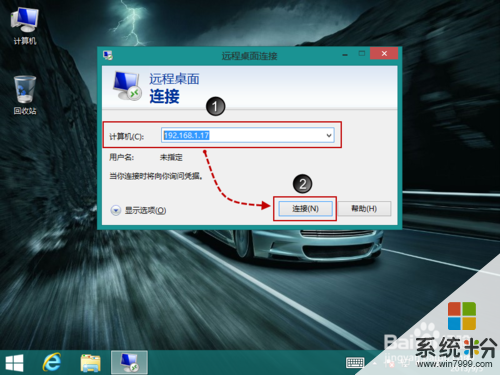 5
5連成功連接XP遠程桌麵
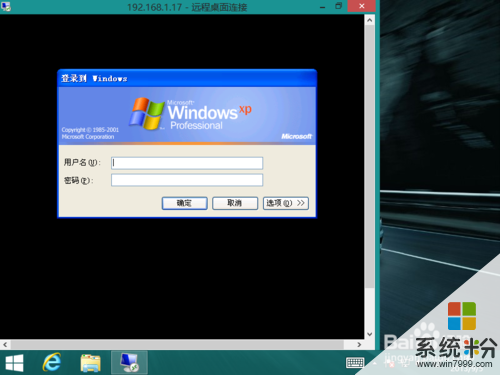 6
6嗬嗬好了windows8開啟遠程以及使用MSTSC遠程管理已全部寫完了
以上就是windows,8,如何開啟遠程及MSTSC遠程管理windows,8,怎麼開啟遠程及MSTSC遠程管理教程,希望本文中能幫您解決問題。